Aprende Cómo Escribir el Símbolo @ en una Laptop HP.
Si estás utilizando una laptop HP y no sabes cómo escribir el símbolo @, no te preocupes, ¡no eres el único! Este símbolo es esencial para enviar correos electrónicos, iniciar sesión en cuentas y muchas otras funciones. Afortunadamente, aprender a escribir el símbolo @ en una laptop HP es muy sencillo y rápido.
En este artículo, te enseñaremos dos métodos para escribir el símbolo @ en tu laptop HP, uno utilizando el teclado y otro utilizando un atajo de teclas. Sigue leyendo para conocer los pasos detallados para ambos métodos y nunca más te quedarás atascado sin saber cómo escribir este símbolo tan importante. ¡Empecemos!
Cómo escribir el símbolo @ en una Laptop HP: Consejos y trucos para resolver este problema común de teclado.
Cómo escribir el símbolo @ en una Laptop HP
El símbolo @ es esencial para enviar correos electrónicos, registrarse en sitios web y conectarse con otras personas en línea. Sin embargo, en algunas laptops HP, encontrar este símbolo puede resultar un poco confuso. En esta respuesta, se proporcionarán consejos y trucos para resolver este problema común de teclado.
1. Usar la tecla "Alt Gr"
En algunas laptops HP, el símbolo @ se encuentra en la tecla "Q". Sin embargo, para escribirlo, es necesario presionar la tecla "Alt Gr" y la tecla "Q" al mismo tiempo. La tecla "Alt Gr" se encuentra a la derecha de la barra espaciadora y se utiliza para acceder a los caracteres especiales.
2. Cambiar el idioma del teclado
Otra razón por la que puede ser difícil encontrar el símbolo @ en una laptop HP es porque el idioma del teclado no está configurado correctamente. Para cambiar el idioma del teclado, siga estos pasos:
- Haga clic en el botón Inicio y seleccione Configuración.
- Haga clic en Tiempo e idioma.
- Seleccione Idioma en la barra lateral izquierda.
- Asegúrese de que el idioma correcto esté seleccionado en el menú desplegable.
- Haga clic en Opciones del idioma.
- Seleccione Agregar un método de entrada.
- Seleccione el idioma que desea agregar.
- Haga clic en Añadir.
3. Usar un teclado externo
Si aún tiene problemas para encontrar el símbolo @ en su laptop HP, puede considerar la posibilidad de conectar un teclado externo. Los teclados externos tienen una disposición de teclas más tradicional y pueden ser más fáciles de usar para aquellos que no están acostumbrados a la disposición de teclas de una laptop.
Mira También Cómo Escanear Código QR en una Laptop para Obtener Datos.
Cómo Escanear Código QR en una Laptop para Obtener Datos.4. Actualizar los controladores del teclado
Si su problema con el símbolo @ persiste después de intentar los pasos anteriores, es posible que deba actualizar los controladores del teclado. Los controladores son programas que permiten que el hardware de su laptop se comunique con el software. Si los controladores del teclado están desactualizados o dañados, puede haber problemas al escribir ciertos caracteres.
Para actualizar los controladores del teclado en una laptop HP, siga estos pasos:
- Haga clic en el botón Inicio y seleccione Administrador de dispositivos.
- En la lista de dispositivos, expanda la categoría Teclados.
- Haga clic con el botón derecho en el teclado de su laptop y seleccione Actualizar controlador.
- Seleccione Buscar automáticamente software de controlador actualizado.
- Si se encuentra una actualización, siga las instrucciones en pantalla para instalarla.
En conclusión
Como se ha visto, escribir el símbolo @ en una laptop HP puede ser un poco confuso, pero hay varias soluciones posibles. Estos incluyen usar la tecla "Alt Gr", cambiar el idioma del teclado, conectar un teclado externo y actualizar los controladores del teclado. Con estos consejos y trucos, debería poder escribir el símbolo @ en su laptop HP sin problemas.
COMO SACAR LA @ EN PORTÁTIL (LA ARROBA)
14 trucos para la computadora que quisiéramos haber aprendido antes
¿Cómo identificar la tecla @ en una Laptop HP?
La tecla @ en una Laptop HP se encuentra generalmente en la misma posición que en un teclado de escritorio estándar, es decir, en la tecla número 2. Sin embargo, en algunas laptops HP el símbolo @ puede estar en una ubicación diferente. Para identificar la tecla @ en tu laptop HP, puedes buscar una tecla con el símbolo @ impreso en ella o una tecla con dos símbolos impresos, uno encima del otro, siendo el símbolo superior el de comillas simples (' ') y el inferior el de comillas dobles (" "). La tecla @ suele estar ubicada en la misma fila que las teclas Shift, Ctrl y Alt, a la derecha de la tecla P.
Algunos consejos adicionales para el mantenimiento de un PC incluyen:
- Mantener el equipo limpio y libre de polvo, utilizando un paño suave y aire comprimido para limpiar los componentes.
- Actualizar el software y los controladores regularmente para mejorar el rendimiento y la seguridad del sistema.
- Realizar copias de seguridad periódicas de los datos importantes para evitar la pérdida de información en caso de fallos del sistema.
- Comprobar regularmente el estado de los discos duros y otros componentes para detectar posibles problemas antes de que se conviertan en fallos críticos.
- Es importante también mantener una buena ventilación del equipo para evitar sobrecalentamientos y posibles daños a los componentes internos.
- Revisar y limpiar el sistema de refrigeración del equipo, incluyendo los ventiladores y disipadores de calor, para garantizar un buen flujo de aire y evitar el sobrecalentamiento.
- Realizar análisis periódicos del sistema en busca de virus, malware y otros tipos de software malintencionado que puedan afectar el rendimiento del equipo o comprometer la seguridad de los datos.
¿Cuáles son las combinaciones de teclas para escribir el símbolo @ en una Laptop HP?
Para escribir el símbolo @ en una Laptop HP, debes presionar la tecla "Alt Gr" y la letra "Q" al mismo tiempo. Esta combinación de teclas es estándar en la mayoría de las laptops HP.
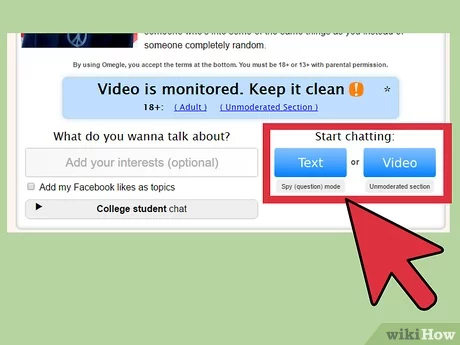 Cómo Acceder a Omegle desde una Laptop.
Cómo Acceder a Omegle desde una Laptop.Es importante tener en cuenta que:
- La tecla "Alt Gr" se encuentra a la derecha de la barra espaciadora.
- No es necesario presionar la tecla "Shift" para obtener el símbolo "@" en una laptop HP.
Además de esta combinación de teclas, existen otras formas de obtener el símbolo "@" en diferentes sistemas operativos y dispositivos. Es recomendable conocer estas opciones para poder escribir correctamente en diferentes plataformas.
A continuación, se presentan algunas combinaciones de teclas adicionales para escribir el símbolo @:
- En una computadora con Windows, puedes presionar "Ctrl" + "Alt" + "2" o "Ctrl" + "Alt" + "Q".
- En una Mac, puedes presionar "Shift" + "2".
- En un dispositivo móvil con iOS o Android, puedes mantener presionada la tecla de la letra "a" para obtener diferentes opciones de símbolos, incluyendo "@".
¿Qué hacer si la tecla @ no funciona en una Laptop HP?
Si la tecla @ no funciona en una Laptop HP, puedes seguir los siguientes pasos de mantenimiento:
1. Verificar si la tecla está sucia o pegajosa: Si es así, limpiarla suavemente con un paño húmedo y secarla bien.
2. Reiniciar la computadora: A veces, un simple reinicio puede solucionar problemas de teclado.
3. Actualizar los controladores del teclado: Ir al sitio web de HP y buscar la sección de descarga de controladores. Descargar e instalar los controladores más recientes para el teclado.
4. Reemplazar el teclado: Si ninguno de los pasos anteriores funciona, es posible que necesites reemplazar el teclado. Puedes comprar uno nuevo en el sitio web de HP o en una tienda de electrónica.
Es importante tener en cuenta que antes de tomar cualquier medida de mantenimiento, es recomendable respaldar toda la información importante en la computadora.
Mira También Cómo Acceder a la BIOS de Tu Canaima Fácilmente.
Cómo Acceder a la BIOS de Tu Canaima Fácilmente.¿Cómo solucionar problemas comunes al escribir el símbolo @ en una Laptop HP?
Para solucionar problemas al escribir el símbolo @ en una Laptop HP, se pueden seguir los siguientes pasos:
1. Verificar que la tecla Shift esté funcionando correctamente: En ocasiones, el problema puede estar en la tecla Shift, por lo que se recomienda verificar que está funcionando correctamente.
2. Cambiar el idioma del teclado: Es posible que el idioma del teclado esté configurado de forma incorrecta, lo que puede causar que el símbolo @ no aparezca al presionar la tecla correspondiente. Para cambiar el idioma del teclado, se debe ir a la configuración de idioma en el Panel de Control y seleccionar el idioma correcto.
3. Verificar la configuración del teclado: En algunos casos, la configuración del teclado puede estar desactivada o puede estar configurada para un tipo de teclado diferente al que se está utilizando. Se debe verificar la configuración del teclado en la sección de dispositivos e impresoras en el Panel de Control.
4. Reemplazar el teclado: Si ninguno de los pasos anteriores funciona, es posible que el teclado esté dañado o tenga algún problema físico. En este caso, se recomienda reemplazar el teclado por uno nuevo.
Es importante recordar que al realizar cualquier cambio en la configuración del sistema, se deben tomar precauciones adicionales para evitar dañar el equipo. Siempre se debe tener cuidado al realizar cambios en la configuración del sistema y seguir las instrucciones específicas para cada modelo de laptop HP.
Mira También Emitir Wi-Fi Desde Tu Laptop: Guía Paso a Paso
Emitir Wi-Fi Desde Tu Laptop: Guía Paso a PasoResumen
En conclusión, el mantenimiento de PC es una tarea importante para mantener un equipo en buen estado y prolongar su vida útil. Es necesario realizar limpiezas periódicas, actualizaciones de software y hardware, así como también estar atentos a cualquier problema que pueda surgir. Con los conocimientos adecuados y las herramientas necesarias, cualquier persona puede realizar el mantenimiento de su propia computadora sin necesidad de recurrir a un técnico.
Aprende Cómo Escribir el Símbolo @ en una Laptop HP
Escribir el símbolo @ en una laptop HP puede ser confuso para algunos usuarios, especialmente si están acostumbrados a teclados de escritorio tradicionales. Sin embargo, es una tarea muy sencilla que se puede realizar en cuestión de segundos.
Para escribir el símbolo @ en una laptop HP, simplemente presione la tecla Shift junto con la tecla número 2. Este símbolo se utiliza comúnmente en direcciones de correo electrónico y en otros campos relacionados con la tecnología.
Es importante tener en cuenta que algunos modelos de laptop HP pueden tener diseños de teclado ligeramente diferentes, por lo que es posible que se requiera una combinación de teclas diferente para acceder al símbolo @. En estos casos, es recomendable consultar el manual del usuario o buscar información en línea.
Algunos consejos adicionales para el mantenimiento de PC incluyen la eliminación regular de archivos innecesarios, la desfragmentación del disco duro y la ejecución de un software antivirus de manera regular. También es importante asegurarse de que todos los controladores y programas estén actualizados para evitar problemas de compatibilidad y seguridad.
Mira También Cómo Desinstalar Aplicaciones de Tu Laptop Fácilmente
Cómo Desinstalar Aplicaciones de Tu Laptop Fácilmente¡Comparte y comenta!
¡Gracias por leer nuestro artículo sobre cómo escribir el símbolo @ en una laptop HP! Si te ha resultado útil, por favor compártelo en tus redes sociales para que otros también puedan beneficiarse de esta información. También nos encantaría saber tu opinión, así que déjanos un comentario abajo y dinos qué te pareció. Si necesitas ayuda con cualquier problema relacionado con el mantenimiento de PC, no dudes en ponerte en contacto con nosotros a través del formulario de contacto en nuestro sitio web. ¡Estamos aquí para ayudarte!
Si quieres conocer otros artículos parecidos a Aprende Cómo Escribir el Símbolo @ en una Laptop HP. puedes visitar la categoría Tutoriales.
Deja una respuesta

¡Más Contenido!